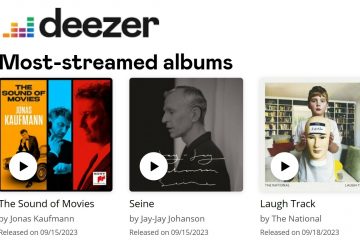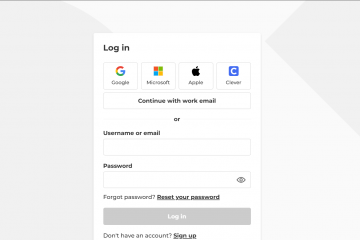Scopri come cambiare il microfono utilizzato da Windows 11 per la funzionalità di digitazione vocale per migliorare la precisione della dettatura e controllare il dispositivo di input.
Una delle funzionalità più utili e fantastiche di Windows 11 è la digitazione vocale. Ti consente di digitare ovunque tu voglia usando la tua voce. Non è necessario digitare manualmente sulla tastiera. Basta premere la scorciatoia”Tasto Windows + H”, iniziare a parlare e Windows 11 lo trasformerà automaticamente in testo. Per impostazione predefinita, la funzione Digitazione vocale utilizza il microfono predefinito corrente. Tuttavia, se disponi di più microfoni e desideri utilizzare un microfono specifico per la digitazione vocale, puoi configurare lo strumento per utilizzare quel microfono specifico. Una volta modificata, la digitazione vocale utilizzerà quel microfono indipendentemente dal microfono predefinito corrente in Windows 11.
Quindi, senza ulteriori indugi, lascia che ti mostri i passaggi per modificare il microfono predefinito per la digitazione vocale in Windows 11. Iniziamo.
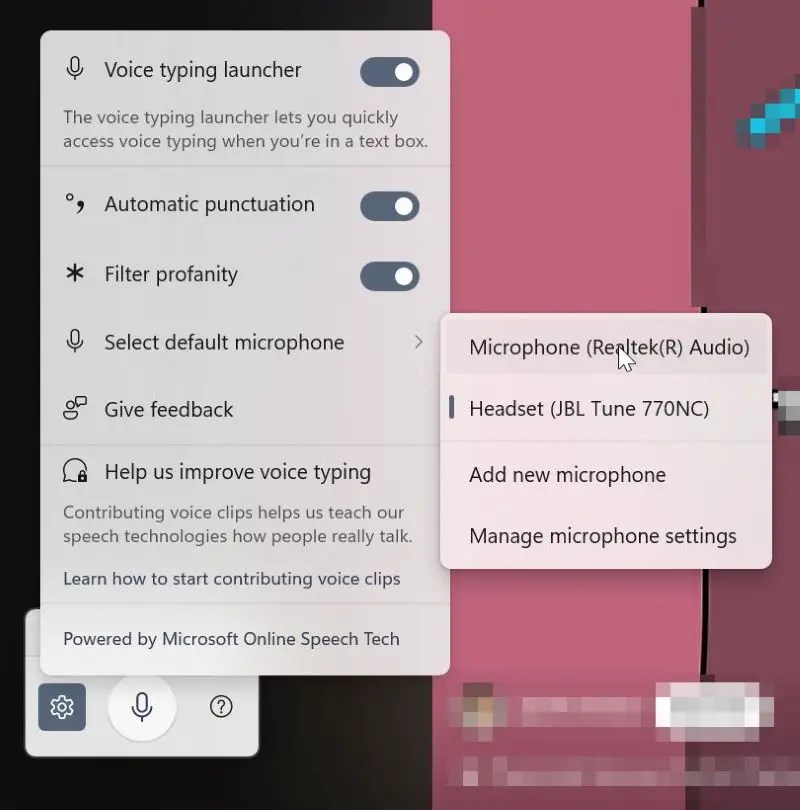
Prima di iniziare
Assicurati che il microfono che desideri utilizzare con la digitazione vocale sia collegato al PC.
Cambia impostazione predefinita Microfono per la digitazione vocale
Premi”tasto Windows + H“per avviare Digitazione vocale. Fai clic sull’icona”Impostazioni“(ingranaggio).Seleziona l’opzione”Seleziona microfono predefinito“.Scegli il microfono che preferisci. In questo modo, Digitazione vocale ora utilizza il microfono selezionato indipendentemente dal microfono predefinito in Windows 11.
Questo è tutto. È semplicissimo configurare la digitazione vocale per utilizzare un microfono specifico. Se non trovi il microfono che desideri utilizzare nell’elenco, assicurati che sia effettivamente collegato al tuo PC e che appaia nella sezione”Ingresso”nella pagina”Impostazioni”>”Sistema”>”Audio”.
Se hai domande o hai bisogno di aiuto, commenta di seguito. Sarò felice di aiutarti.